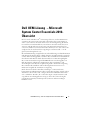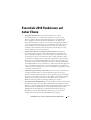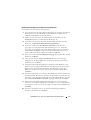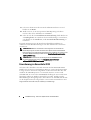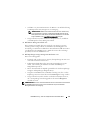Dell Microsoft System Center Essentials 2010 Benutzerhandbuch
- Typ
- Benutzerhandbuch

DATEISPEICHERORT: C:\Windchill\SCE2010\Techsheet\L10N\unotsts0S_DE\A5_tp.fm
DELL VERTRAULICH - VORLÄUFIGE VERSION 12/10/10 - NUR FÜR PRÜFZWECKE
Letzte Aktualisierung der Vorlage -03/06/2010
Dell™ OEM Solution -
Microsoft
®
System Center
Essentials 2010
Technisches
Informationsblatt

DATEISPEICHERORT: C:\Windchill\SCE2010\Techsheet\L10N\unotsts0S_DE\A5_tp.fm
Anmerkungen
ANMERKUNG: Eine ANMERKUNG macht auf wichtige Informationen
aufmerksam, mit denen Sie den Computer besser einsetzen können.
____________________
Irrtümer und technische Änderungen vorbehalten.
© 2010 Dell Inc. Alle Rechte vorbehalten.
Die Vervielfältigung oder Wiedergabe dieser Materialien in jeglicher Weise ohne vorherige schriftliche
Genehmigung von Dell Inc. ist strengstens untersagt.
In diesem Text verwendete Marken: Dell, das DELL-Logo, EqualLogic, PowerEdge, PowerVault,
Precision, Optiplex, Latitude und Vos tro sind Marken von Dell Inc.; Microsoft, Windows und Windows
Server sind Marken oder eingetragene Marken der Microsoft Corporation in den USA und/oder
anderen Ländern.
Alle anderen in dieser Dokumentation genannten Marken und Handelsbezeichnungen sind Eigentum
der entsprechenden Hersteller und Firmen. Dell Inc. erhebt keinen Anspruch auf Markenzeichen und
Handelsbezeichnungen mit Ausnahme der eigenen.
Juni 2010

FILE LOCATION:
C:\Windchill\SCE2010\Techsheet\L10N\unotsts0S_DE\A5_bk0TOC.fm
Inhaltsverzeichnis
3
Inhaltsverzeichnis
1 Dell OEM-Lösung – Microsoft System
Center Essentials 2010-Übersicht
. . . . . . . .
7
2 Essentials 2010 Funktionen auf
hoher Ebene
. . . . . . . . . . . . . . . . . . . . . . . .
9
3 Essentials 2010 installieren
. . . . . . . . . . .
10
Systemanforderungen
. . . . . . . . . . . . . . . . . . .
10
Essentials 2010 OEM-Lösung auf der
Dell-Hardware installieren
. . . . . . . . . . . . . . . .
10
Essentials 2010 auf einem einzelnen
Dell-System installieren
. . . . . . . . . . . . . . . . .
11
Essentials auf einem
Dell PowerEdge-System installieren
. . . . . . . . .
11
Essentials 2010 auf verteilten Systemen installieren
. . .
14
Essentials-Benutzerkonsole installieren und
mit dem Verwaltungsserver verbinden
. . . . . . .
14
Essentials 2010 OEM-Lösung mit Essentials-
Datenbank auf einem Remote-System installieren
. .
16
Erweiterung zu Essentials 2010
. . . . . . . . . . . . . .
18

FILE LOCATION:
C:\Windchill\SCE2010\Techsheet\L10N\unotsts0S_DE\A5_bk0TOC.fm
4 Inhaltsverzeichnis
4 Dell Management Packs für physische
Hardwareverwaltung
. . . . . . . . . . . . . . . .
19
Dell Management Pack Version 4.0
. . . . . . . . . . . .
19
Funktionen des Dell Management Packs 4.0
. . . . . . .
20
Eigenschaften des Dell Performance and Resource
Optimization Management Pack 2.0 (PROPack)
. . . . . .
24
Dell Management Packs und Dell PRO
Management Pack importieren
. . . . . . . . . . . . . .
25
5 Dell-Aktualisierungspakete und
Dell-Kataloge für Server und
Geschäftskundencomputer
. . . . . . . . . . . .
27
Managed Systems mit Dell-Katalogdateien
aktualisieren
. . . . . . . . . . . . . . . . . . . . . . .
28
Softwarebereitstellung der Softwarekonsole
von Essentials 2010
. . . . . . . . . . . . . . . . . . . .
29
6 Hilfreiche Links und Ressourcen
. . . . . . . .
31
Wichtige Essentials 2010-Dokumentation
. . . . . . . .
31
Microsoft Essentials 2010 Online-Ressourcen
. . . .
32
Artikel der Essentials 2010 Knowledge Base
. . . . . . .
32
Hilfreiche Dell Links und andere Ressourcen
. . . . . . .
33
Dell Management Pack Download-Links
. . . . . . .
33
Dell-Aktualisierungen für Dell Server und
Dell Client Computer
. . . . . . . . . . . . . . . . .
33

FILE LOCATION:
C:\Windchill\SCE2010\Techsheet\L10N\unotsts0S_DE\A5_bk0TOC.fm
Inhaltsverzeichnis
5
7 Essentials 2010 – Optimale
Verfahrensweisen
. . . . . . . . . . . . . . . . . .
34
Microsoft-Skalierbarkeitsrichtlinien für
Essentials 2010
. . . . . . . . . . . . . . . . . . . . . .
35
PRO-Tips konfigurieren, um sie auf dem
Schweregrad basierend zu filtern
. . . . . . . . . . . .
35
PRO-Tips konfigurieren (Performance and
Resource Optimization)
. . . . . . . . . . . . . . . . . .
35
Einen Host für VM-Platzierung aktivieren
oder deaktivieren
. . . . . . . . . . . . . . . . . . . . .
36
8 Unterstützte Dell Hardware
. . . . . . . . . . .
36

FILE LOCATION:
C:\Windchill\SCE2010\Techsheet\L10N\unotsts0S_DE\A5_bk0TOC.fm
6 Inhaltsverzeichnis

Dell OEM-Lösung – Microsoft System Center Essentials 2010 7
DATEISPEICHERORT: C:\Windchill\SCE2010\Techsheet\L10N\unotsts0S_DE\A5_section.fm
DELL VERTRAULICH - VORLÄUFIGE VERSION 12/10/10 - NUR FÜR PRÜFZWECKE
Dell OEM-Lösung – Microsoft
System Center Essentials 2010-
Übersicht
Dell™ hat sich mit Microsoft
®
zusammengeschlossen, um die OEM-Version
von Microsoft System Center Essentials (Essentials) 2010 zur Verfügung zu
stellen. System Center Essentials 2010 ist eine Verwaltungslösung, die für IT-
Generalisten in mittelständischen Unternehmen entwickelt wurde, die bis zu
50 Server und 500 Client-Systeme hosten. Die Essentials 2010-Lösung hat
verbesserte Funktionen zum Verwalten Ihres IT-Ökosystems – das sich sowohl
aus physischen als auch virtuellen Umgebungen zusammenstellt – von der
gleichen Verwaltungskonsole aus.
Die Dell OEM-Lösung ermöglicht die Serverkonsolidierung, Geschäftskontinuität
und dynamische Bereitstellung, wodurch komplexe Verwaltungs-Tasks vereinfacht
werden. Dell-Verwaltungspakete erleichtern die Verwaltbarkeit von Dell-Hardware
über die Essentials-Konsole durch das Vereinfachen von IT-Leistungsfähigkeit.
Die vereinte Essentials-Lösung und das PRO-aktivierte Verwaltungspaket von
Dell (Performance and Resource Optimization) bieten auslastungs- und
anwendungsbewusste Ressourcenoptimierung für die virtualisierte Umgebung.
Dies minimiert die Ausfallzeit und beschleunigt die Zeit zum Lösen von
Problemen bezüglich der virtualisierten Umgebung.
Durch das Verwenden des Einzelkonsolendesigns von Essentials 2010
können IT-Systemadministratoren Ihre gesamte IT-Umgebung einfach sichern,
aktualisieren, überwachen und verfolgen. Weiterhin enthält Essentials 2010
viele vordefinierte Berichte, die verschiedene Typen von Informationen und
vorgeladenen Verwaltungspaketen anzeigen, um bei der Überwachung der
gemeinsamen Betriebssystemkomponenten, Dienste und Anwendungen
behilflich zu sein.

8 Dell OEM-Lösung – Microsoft System Center Essentials 2010
DATEISPEICHERORT: C:\Windchill\SCE2010\Techsheet\L10N\unotsts0S_DE\A5_section.fm
DELL VERTRAULICH - VORLÄUFIGE VERSION 12/10/10 - NUR FÜR PRÜFZWECKE
Essentials 2010 ermöglicht Ihnen, die auf Microsoft Windows
®
-basierten Server
und anderen Computer und Netzwerkgeräte in Ihrer Organisation zentral zu
verwalten. Sie können die folgenden Tasks unter Verwendung von Essentials
2010 ausführen:
• Physische Computer, virtuelle Maschinen und Geräte in Ihrer
Umgebung verwalten und die Computerhardware- und -software-
Bestandsaufnahme überprüfen.
• Den Funktionszustand von verwalteten Computern und Geräten
überwachen.
• Unter Verwendung der Funktion
Aktualisierungsverwaltung
Aktualisierungen zentral verwalten, Installationsfortschritte verfolgen
und Probleme beheben.
• Unter Verwendung der Funktion
Softwarebereitstellung
Software zentral
bereitstellen, Fortschritte verfolgen und Probleme beheben.
Die Essentials 2010 OEM-Lösung kombiniert mit den entsprechenden Dell-
Verwaltungspaketen ermöglicht die Verwaltung von Dell-Hardware, wie z. B.:
• Dell PowerEdge™/PowerVault™-Systeme
• Dell Business Client-Systeme, wie z. B. die Systeme Dell Latitude™, Dell
Optiplex™ und Dell Precision™, sowie Dell Vostro™-Systeme, die auf der
Essentials-Konsole unter der Gruppe Nicht verwaltet gruppiert sind.
ANMERKUNG:
Für Dell Vostro™-Systeme unterstützt Dell Client MP nur die
Klassifizierung der Dell-Hardware und nicht der Überwachung.
• Dell-Netzwerkdrucker
• Dell PowerVault Modular Disk (MD)-Speicher-Arrays einschließlich
MD 3000, MD 3000i-Speicher-Arrays und linear verkabelte MD 1000-
Speicher-Arrays.
• Dell Remote Access Controller (DRAC) einschließlich der Gehäuse von
DRAC4, DRAC5, integriertem DRAC (iDRAC) 6 Modular, iDRAC 6
Monolithic, DRAC Modular und Chassis Management Controller (CMC)
• Arrays der Dell EqualLogic™ Peer Storage (PS)-Serie

Dell OEM-Lösung – Microsoft System Center Essentials 2010 9
DATEISPEICHERORT: C:\Windchill\SCE2010\Techsheet\L10N\unotsts0S_DE\A5_section.fm
DELL VERTRAULICH - VORLÄUFIGE VERSION 12/10/10 - NUR FÜR PRÜFZWECKE
Essentials 2010 Funktionen auf
hoher Ebene
•
Essentials 2010-Konsole:
Essentials 2010 stellt eine vereinte
Verwaltungskonsole vor, um Ihre IT-Umgebung zu verwalten. Die
Konsole wird auf dem Essentials-Verwaltungsserver ausgeführt und
bietet Zugriff auf alle Essentials 2010-Funktionen. Sie können die
Essentials 2010-Konsole auch in einer verteilten Umgebung installieren,
wobei der Essentials-Verwaltungsserver und die Essentials-Konsole auf
unterschiedlichen Systemen bereitgestellt werden. Sie können auch
zusätzliche Essentials-Konsolen für denselben Verwaltungsserver auf
unterschiedlichen Systemen installieren.
•
Virtualization Ihrer Serverumgebung in Essentials:
Virtualization-
Verwaltung wurde in System Center Essentials 2010 eingeführt, um
kleine und mittelständische Unternehmen dabei zu unterstützen, Ihre
Technologieressourcen zu maximieren. Eine virtuelle Maschine bildet
ein komplettes Hardwaresystem nach und ermöglicht den gleichzeitigen
Betrieb von sonst inkompatiblen Betriebssystemen. Das Verwenden von
Essentials 2010 zur Überwachung Ihrer virtuellen Umgebung hilft dabei,
beschränkte IT-Ressourcen zu maximieren, indem unterbenutzte physische
Server konsolidiert und schnell neue virtuelle Maschinen bereitgestellt
werden, die als Anwendungsserver oder zum Ausführen vergleichbarer Tasks
verwendet werden können.
•
Aktualisierungsverwaltung in Essentials:
System Center Essentials 2010
ermöglicht Administratoren, Softwareaktualisierungen anzuzeigen,
herunterzuladen und bereitzustellen, die für Betriebssysteme und andere
Software auf verwalteten Computern erforderlich sind. Dell hat sich mit
Microsoft zusammengeschlossen, um Aktualisierungen für die Dell-
Hardware über die gleiche Verwaltungserfahrung zu verteilen.
•
Essentials 2010 OEM-Erfahrung:
Als Teil der Partnerschaft zwischen Dell
und Microsoft bietet Essentials 2010 OEM-Erfahrung auf der Essentials-
Konsole, wobei Informationen über die OEM-Lösung enthalten sind, und
hilft Benutzern bei der Hardwareverwaltung. Das Dell-Logo, der Dell
WIKI-Link, der Dell Management Pack Manuals-Link, der Link zu
Handbüchern für die Dell OEM Essentials-Lösung sowie der Dell
eSupport-Link sind als Teil der OEM-Erfahrung verfügbar.

10 Dell OEM-Lösung – Microsoft System Center Essentials 2010
DATEISPEICHERORT: C:\Windchill\SCE2010\Techsheet\L10N\unotsts0S_DE\A5_section.fm
DELL VERTRAULICH - VORLÄUFIGE VERSION 12/10/10 - NUR FÜR PRÜFZWECKE
Essentials 2010 installieren
Systemanforderungen
Informationen zu Systemanforderungen und unterstützten Plattformen für
System Center Essentials finden Sie unter
http://technet.microsoft.com/hi-
in/systemcenter/essentials/bb422876(en-us).aspx
ANMERKUNG:
Für von Dell unterstützte Plattformen siehe "Unterstützte Dell
Hardware" auf Seite 36.
ANMERKUNG:
Informationen zu Konfigurationen nach der Installation finden Sie im
Abschnitt "System Center Essentials 2010 konfigurieren" des
System Center Essentials
2010-Bereitstellungshandbuchs
.
Essentials 2010 OEM-Lösung auf der Dell-
Hardware installieren
Sie können die Essentials 2010 OEM-Lösung mit den folgenden Topologien
installieren:
• Alle Komponenten der Essentials 2010 OEM-Lösung auf einem Dell-
System installiert.
• Essentials 2010 OEM-Lösung mit Essentials-Konsole auf einem Remote-
Dell-System installiert.
• Essentials 2010 OEM-Lösung mit Essentials-Datenbank auf einem
Remote-Dell-System installiert.
Weitere Informationen zum Bereitstellen, Konfigurieren, zur Fehlerbehebung
und zum Deinstallieren von System Center Essentials 2010 stehen im
System Center Essentials 2010-Bereitstellungshandbuch
unter
http://technet.microsoft.com/en-us/library/ff603599.aspx
zur Verfügung.
Sie können Essentials 2010 unter Verwendung der Befehlszeilenoberfläche
bereitstellen. Weitere Informationen zu unbeaufsichtigten und automatisierten
Methoden der Installation von Essentials unter Verwendung von Befehlszeilen
stehen in
Installation von System Center Essentials 2010 unter Verwendung einer
Eingabeaufforderung
unter
http://technet.microsoft.com/en-
us/library/ff603580.aspx
zur Verfügung.
Weitere Informationen über die Empfehlungen zur Installation von Essentials
2010 finden Sie unter "Microsoft-Skalierbarkeitsrichtlinien für Essentials 2010"
auf Seite 35.

Dell OEM-Lösung – Microsoft System Center Essentials 2010 11
DATEISPEICHERORT: C:\Windchill\SCE2010\Techsheet\L10N\unotsts0S_DE\A5_section.fm
DELL VERTRAULICH - VORLÄUFIGE VERSION 12/10/10 - NUR FÜR PRÜFZWECKE
Essentials 2010 auf einem einzelnen
Dell-System installieren
In diesem Setup installieren Sie alle Komponenten von Essentials 2010 auf
einem einzelnen Dell-System. Die Installationsoption bietet mittelständischen
Unternehmen eine bessere Alternative beim Verwalten und Überwachen der
Dell-Hardware, da alle Komponenten der Lösung auf einem einzigen Host
verfügbar sind.
Essentials auf einem Dell PowerEdge-System installieren
So installieren Sie Essentials 2010:
1
Legen Sie ein Dell PowerEdge-System als Essentials-Verwaltungsserver fest.
Der festgelegte Server muss allen Software- und Hardwareanforderungen
entsprechen. Ausführliche Informationen zu diesen Anforderungen stehen
im Abschnitt "Planen der Bereitstellung von System Center Essentials
2010" des
System Center Essentials 2010-Bereitstellungshandbuchs
unter
http://technet.microsoft.com/en-us/library/bb437287.aspx
zur Verfügung.
ANMERKUNG:
Sie können Essentials auf virtuellen Maschinen installieren, die
auf Dell PowerEdge-Systemen ausgeführt werden. Die Dell PowerEdge-Systeme
werden hierbei auf unterstützten Windows Server 2008 Hyper-v-Systemen, die
den Hardwareanforderungen von Essentials 2010 entsprechen, gehostet.
2
Legen Sie den Essentials-Installationsdatenträger in das optische
Laufwerk ein.
3
Browsen Sie zum Datenträgerverzeichnis und führen Sie die Datei
SetupSCE.exe
aus.
4
Wenn der
System Center Essentials 2010-Installationsassistent
startet,
klicken Sie auf
Anmerkungen zur Version
, um wichtige Informationen zu
lesen, die während der Bereitstellung benötigt werden könnten.
Dell PowerEdge-System

12 Dell OEM-Lösung – Microsoft System Center Essentials 2010
DATEISPEICHERORT: C:\Windchill\SCE2010\Techsheet\L10N\unotsts0S_DE\A5_section.fm
DELL VERTRAULICH - VORLÄUFIGE VERSION 12/10/10 - NUR FÜR PRÜFZWECKE
5
Klicken Sie auf
Installieren
, um mit der Installation von Essentials zu
beginnen.
ANMERKUNG:
Wählen Sie die Option
Die neuesten Aktualisierungen zu
System Center Essentials 2010 abrufen
aus, wenn Sie nach Produkt-
Aktualisierungen suchen möchten.
6
Geben Sie auf der Seite
Produktregistrierung
ggf. den Product Key ein und
klicken Sie auf
Weiter
.
7
Lesen Sie auf der Seite
Lizenzvereinbarung
die Lizenzvereinbarung,
markieren Sie das Kontrollkästchen, um die Vereinbarung anzunehmen,
und klicken Sie auf
Weiter
.
8
Wenn der Server, auf dem Sie Essentials 2010 installieren, den
entsprechenden Hardware- und Softwareanforderungen entspricht, macht
das Installationsprogramm zusätzliche Komponenten für die Installation
verfügbar. Wählen Sie die Essentials-Komponenten aus, die Sie installieren
möchten, und klicken Sie auf
Weiter
.
9
Das Essentials 2010-Installationsprogramm überprüft Ihre Umgebung
auf die Hardware- und Softwarevoraussetzungen, die zum Installieren
von Essentials und ausgewählten Komponenten erforderlich sind, und
fordert Sie auf, diejenigen Voraussetzungen durchzusehen, die nicht den
minimalen Anforderungen entsprechen. Klicken Sie nach dem Lösen
potenzieller Systemanforderungsprobleme auf
Weiter
.
10
Essentials 2010 verwendet eine Datenbankserverinstanz, um die
Datenbank zu hosten, welche die von Essentials verwendeten Daten
speichert. Wählen Sie die Option aus, um eine lokale Datenbankinstanz
zu verwenden, die Essentials 2010 für diesen Zweck benutzen kann, und
klicken Sie auf
Weiter
.
11
Wenn Sie die Berichterstattungskomponente in Schritt 7 ausgewählt
haben, müssen Sie eine
Microsoft SQL Server
®
2008 Reporting Services-
Instanz für die Essentials-Berichterstattung angeben. Nur lokale Instanzen
von
SQL Server 2008 Reporting Services
, die von Essentials 2010
unterstützt werden, stehen zur Auswahl zur Verfügung. Wählen Sie eine
Instanz aus und wählen Sie eine URL zum Berichterstattungsserver aus,
wenn die Instanz mit mehr als einer URL konfiguriert ist, und klicken
Sie dann auf
Weiter
.

Dell OEM-Lösung – Microsoft System Center Essentials 2010 13
DATEISPEICHERORT: C:\Windchill\SCE2010\Techsheet\L10N\unotsts0S_DE\A5_section.fm
DELL VERTRAULICH - VORLÄUFIGE VERSION 12/10/10 - NUR FÜR PRÜFZWECKE
12
Geben Sie einen Pfad an, auf dem Essentials 2010 Programmdateien
speichern soll. Geben Sie im Abschnitt
Softwaredateien und Aktual-
isierungsdateien
einen Pfad ein, um Software- und Aktualisierungsdateien
lokal zu speichern, oder laden Sie Aktualisierungen von Microsoft Update
individuell auf jeden verwalteten Computer herunter. Klicken Sie auf
Weiter
.
13
Geben Sie den Dateispeicherort für das Speichern der Virtualisierungsver-
waltungs-Komponentendateien ein und klicken Sie auf
Weiter
.
14
Geben Sie den Benutzernamen, das Kennwort und die Domäne eines
Benutzers mit administrativen Anmeldeinformationen auf den verwalteten
Computern und auf dem festgelegten Essentials-Verwaltungsserver ein,
um Verwaltungs-Tasks, wie z. B. das Bereitstellen von Software oder
Aktualisierungen, auszuführen und klicken Sie dann auf
Weiter
.
15
Wählen Sie aus, ob Sie am Programm zur Verbesserung der Benutzer-
freundlichkeit (Customer Experience Improvement Program), an der
Fehler-Berichterstattung und am Operational Data Reporting teilnehmen
möchten oder nicht, und klicken Sie auf
Weiter
.
16
Sehen Sie sich die Seite
Installationszusammenfassung
durch. Klicken Sie
auf
Vorhergehend
, um zurückzuwechseln und Änderungen vorzunehmen,
oder klicken Sie auf
installieren
, um mit der Installation von Essentials
2010 zu beginnen.
ANMERKUNG:
Informationen zu Konfigurationen nach der Installation finden Sie im
Abschnitt "System Center Essentials 2010 konfigurieren" des
System Center Essentials
2010-Bereitstellungshandbuchs
unter
http://technet.microsoft.com/en-
us/library/ff603585.aspx
.
ANMERKUNG:
Weitere Informationen zum Installieren von Essentials auf einem
einzelnen System stehen im Abschnitt "System Center Essentials 2010 auf einem einzel-
nen Server installieren" des
System Center Essentials 2010-Bereitstellungshandbuchs
unter
http://technet.microsoft.com/en-us/library/bb422968.aspx
zur Verfügung.

14 Dell OEM-Lösung – Microsoft System Center Essentials 2010
DATEISPEICHERORT: C:\Windchill\SCE2010\Techsheet\L10N\unotsts0S_DE\A5_section.fm
DELL VERTRAULICH - VORLÄUFIGE VERSION 12/10/10 - NUR FÜR PRÜFZWECKE
Essentials 2010 auf verteilten Systemen
installieren
Sie können die Essentials-Konsole und die Essentials-Datenbank auf Remote-
Systemen installieren und mit dem Verwaltungsserver verbinden.
Essentials-Benutzerkonsole installieren und mit dem
Verwaltungsserver verbinden
So installieren Sie Essentials unter Verwendung dieser Option:
1
Installieren Sie Essentials auf der Verwaltungsstation, wie unter "Essentials
2010 auf einem einzelnen Dell-System installieren" auf Seite 11 definiert.
2
Melden Sie sich am Remote-Computer mit einem Benutzerkonto an, das
Mitglied der
Administrator
gruppe auf dem lokalen Computer ist.
3
Legen Sie den System Center Essentials 2010-Installationsdatenträger in
das optische Laufwerk ein.
4
Browsen Sie zum Datenträgerverzeichnis und führen Sie die Datei
SetupSCE.exe
aus.
5
Wenn der
System Center Essentials 2010-Installationsassistent
startet,
klicken Sie auf
Essentials-Konsole
installieren.
6
Geben Sie auf der Seite
Produktregistrierung
ggf. Ihren Product Key ein
und klicken Sie auf
Weiter
.
7
Lesen Sie auf der Seite
Lizenzvereinbarung
die Lizenzvereinbarung,
markieren Sie das Kontrollkästchen, um die Vereinbarung anzunehmen,
und klicken Sie auf
Weiter
.
Essentials-Konsole auf dem Remote-System installiert

Dell OEM-Lösung – Microsoft System Center Essentials 2010 15
DATEISPEICHERORT: C:\Windchill\SCE2010\Techsheet\L10N\unotsts0S_DE\A5_section.fm
DELL VERTRAULICH - VORLÄUFIGE VERSION 12/10/10 - NUR FÜR PRÜFZWECKE
8
Essentials 2010 Setup überprüft Ihre Umgebung auf die Hardware- und
Softwarevoraussetzungen und fordert Sie auf, diejenigen Voraussetzungen
durchzusehen, die nicht den minimalen Anforderungen entsprechen.
Beenden Sie, falls notwendig, den Assistenten, nehmen Sie die erforderlichen
Änderungen vor und starten Sie den Installationsablauf erneut. Klicken Sie
nach dem Lösen potenzieller Systemanforderungsprobleme auf
Weiter
.
9
Geben Sie an, wo Essentials 2010 Programmdateien speichern soll, und
klicken Sie auf
Weiter
.
10
Sehen Sie sich die Seite
Installationszusammenfassung
durch. Klicken Sie
auf
Vorhergehend
, um zurückzuwechseln und Änderungen vorzunehmen,
oder klicken Sie auf Installieren, um mit der Installation der
Essentials
-
Konsole zu beginnen.
11
Wenn die Seite
Setup-Ergebnisse
angezeigt wird, markieren Sie das
Kontrollkästchen, wenn Sie die
Essentials
-Konsole nach dem Schließen des
Installationsassistenten starten möchten, und klicken Sie auf
Schließen
.
12
Wenn Sie die Konsole starten, wird das Dialogfeld
Verbindung zu Server
herstellen
angezeigt. Geben Sie in das Kästchen
Servername
den
Computernamen des
Essentials
-Verwaltungsservers ein, mit dem Sie die
Essentials
-Konsole verbinden möchten, und klicken Sie auf
Verbinden
.
ANMERKUNG:
Weitere Informationen zum Konfigurieren von Essentials mit
Remote Reporting Server finden Sie im Abschnitt "System Center Essentials 2010-
Konsole auf einem Remote-Computer installieren" des
System Center Essentials
2010-Bereitstellungshandbuch
unter
http://technet.microsoft.com/en-
us/library/bb437322.aspx
.

16 Dell OEM-Lösung – Microsoft System Center Essentials 2010
DATEISPEICHERORT: C:\Windchill\SCE2010\Techsheet\L10N\unotsts0S_DE\A5_section.fm
DELL VERTRAULICH - VORLÄUFIGE VERSION 12/10/10 - NUR FÜR PRÜFZWECKE
Essentials 2010 OEM-Lösung mit Essentials-Datenbank auf einem
Remote-System installieren
In dieser Installation wird die Essentials-Datenbank auf einem Remote-System
mit einer neu installierten oder einer vorhandenen SQL-Serverdatenbank-
Instanz installiert, die bereits als Teil der Domäne verfügbar ist.
Sie können dieses Setup verwenden, wenn Ihr Unternehmen über eine zentrale
Datenbank verfügt, die Sie für Essentials 2010 wiederverwenden möchten.
1
Beginnen Sie die Installation von Essentials 2010 auf der Management
Station, wie in "Essentials 2010 auf einem einzelnen Dell-System
installieren" auf Seite 11 definiert, und befolgen Sie Schritt 1 bis Schritt 8.
2
Wählen Sie während der Installation von Essentials 2010 die
entsprechende Option aus, um Remote-Datenbankserver in Ihrer
Umgebung zu finden, die Essentials 2010 für diesen Zweck verwenden
kann. Klicken Sie dann auf
Weiter
.
3
Fahren Sie ab Schritt 11, definiert in "Essentials 2010 auf einem einzelnen
Dell-System installieren" auf Seite 11, fort und schließen Sie die
Installation von Essentials 2010 ab.
Wenn die Installation von Essentials auf dem Verwaltungsserver abgeschlossen
ist, installieren Sie die Essentials-Berichterstattungskomponente auf dem
Remote SQL Server.
Essentials-Datenbank auf einem Remote-System, auf dem SQL
Server 2008 SP1 installiert ist

Dell OEM-Lösung – Microsoft System Center Essentials 2010 17
DATEISPEICHERORT: C:\Windchill\SCE2010\Techsheet\L10N\unotsts0S_DE\A5_section.fm
DELL VERTRAULICH - VORLÄUFIGE VERSION 12/10/10 - NUR FÜR PRÜFZWECKE
Den Berichterstattungsserver installieren und konfigurieren
So installieren Sie den Berichterstattungsserver:
1
Legen Sie den Essentials-Installationsdatenträger in das optische Laufwerk
des Computers ein, der den Remote-Datenbankserver enthält, den Sie
während der Installation ausgewählt haben.
2
Melden Sie sich am System als Administrator an und führen Sie die
SetupSCE.exe
-Datei vom Installationsdatenträger aus.
3
Wenn der System Center Essentials 2010-Installationsassistent startet,
klicken Sie auf
Essentials-Berichterstattung installieren
.
4
Stellen Sie auf der Seite
Essentials-Serverstandort
sicher, dass der
angezeigte Server der Essentials 2010-Verwaltungsserver ist. Wenn der
angezeigte Server nicht der Essentials 2010-Verwaltungsserver ist, klicken
Sie auf
Server auswählen
, um den Essentials 2010-Verwaltungsserver zu
suchen und auszuwählen, und klicken Sie dann auf
Weiter
.
5
Geben Sie auf der Seite
Produktregistrierung
ggf. den Product Key ein und
klicken Sie auf
Weiter
.
6
Lesen Sie auf der Seite
Lizenzvereinbarung
die Lizenzvereinbarung,
markieren Sie das Kontrollkästchen, um die Vereinbarung anzunehmen,
und klicken Sie auf
Weiter
.
7
Essentials 2010 Setup überprüft Ihre Umgebung auf die Hardware- und
Softwarevoraussetzungen und fordert Sie auf, diejenigen Voraussetzungen
durchzusehen, die nicht den minimalen Anforderungen entsprechen.
Klicken Sie nach dem Lösen potenzieller Systemanforderungsprobleme
auf
Weiter
.
8
Essentials 2010-Setup verwendet eine Datenbankserverinstanz zum Hosten
der Datenbanken, die Dateien speichern, die Essentials verwendet. Die von
Essentials verwendete Instanz der SQL Server-Datenbankdienste ist in der
Listenansicht
Datenbankserverinstanz
angezeigt. Klicken Sie auf
Weiter
.
9
Die Instanzen der lokalen Berichterstattungsdienste werden angezeigt.
Geben Sie eine URL für den Berichterstattungsserver ein, wenn die Instanz
so konfiguriert ist, dass mehr als eine URL verwendet wird, und klicken Sie
auf
Weiter
.
10
Geben Sie den Speicherort an, an dem Essentials Programmdateien
speichern soll. Klicken Sie auf
Weiter
.

18 Dell OEM-Lösung – Microsoft System Center Essentials 2010
DATEISPEICHERORT: C:\Windchill\SCE2010\Techsheet\L10N\unotsts0S_DE\A5_section.fm
DELL VERTRAULICH - VORLÄUFIGE VERSION 12/10/10 - NUR FÜR PRÜFZWECKE
11
Geben Sie das Kennwort des Essentials-Administratorkontos ein und
klicken Sie auf
Weiter
.
12
Wählen Sie aus, ob Sie am Operational Data Reporting teilnehmen
möchten oder nicht, und klicken Sie auf
Weiter
.
13
Sehen Sie sich die Seite
Installationszusammenfassung
durch. Klicken Sie
auf
Vorhergehend
, um zurückzuwechseln und Änderungen vorzunehmen,
oder klicken Sie auf
installieren
, um die
Essentials-Berichterstattung
zu
installieren.
Essentials 2010-Setup zeigt den Fortschritt während der Installation an,
und die Essentials-Berichterstattung ist nach dem Schließen des Assistenten
einsatzbereit.
ANMERKUNG:
Weitere Informationen zum Konfigurieren von Essentials mit
Remote Reporting Server finden Sie im Abschnitt "System Center Essentials 2010-
Berichterstattung auf einem Remote-Datenbankserver installieren" des
System Center
Essentials 2010-Bereitstellungshandbuchs
unter
http://technet.microsoft.com/en-
us/library/ff603577.aspx
.
ANMERKUNG:
Informationen zum Konfigurieren der SQL2008-Datenbank
für Remote-Verbindungen stehen unter
http://msdn.microsoft.com/en-
us/library/dd857537(VS.85).aspx?ppud=4
zur Verfügung.
Erweiterung zu Essentials 2010
Sie können Ihr vorhandenes Essentials 2007 SP1 und SCVMM-2008-OEM-
Bündel (Systems Center Virtual Machine Manager) zur Essentials 2010 OEM-
Lösung erweitern. Der Erweiterungsablauf erweitert Essentials 2007 SP1 und
installiert die VMM-Komponente von Essentials 2010. Er erweitert nicht
SCVMM 2008. Sie müssen die SCVMM-Bibliothekfreigabe zu Essentials 2010
hinzufügen, indem Sie Windows PowerShell verwenden. Nachdem Sie die
Bibliothekfreigabe hinzugefügt haben, deinstallieren Sie SCVMM 2008. Details
zu den kompletten Erweiterungsschritten von Essentials 2010 finden Sie unter
http://technet.microsoft.com/en-us/library/cc339466.aspx

Dell OEM-Lösung – Microsoft System Center Essentials 2010 19
DATEISPEICHERORT: C:\Windchill\SCE2010\Techsheet\L10N\unotsts0S_DE\A5_section.fm
DELL VERTRAULICH - VORLÄUFIGE VERSION 12/10/10 - NUR FÜR PRÜFZWECKE
Dell Management Packs für
physische Hardwareverwaltung
Dell Management Pack Version 4.0
Die Dell Management Pack Suite Version 4.0 besteht aus fünf Standalone-
Verwaltungspaketen, die Ihnen das Verwalten Ihrer entsprechenden Dell-
Hardware ermöglichen. Die Komponenten der Dell Management Pack Suite
Version 4.0 sind folgende:
•
Dell Base Management Pack:
Dies ist das Basis-Verwaltungspaket für 4.0.
Dies haben alle Verwaltungspakete gemeinsam und es erstellt die
Dell-
Hardware-Gruppe
auf dem Essentials Management Server. Jede Dell-
Hardware ist unter der
Dell-Hardware-Gruppe
gruppiert.
•
Dell Server Management Pack Suite
wird verwendet, um Dell Power
Edge-/Power Vault Server-Systeme zu ermitteln und zu verwalten. Die Dell-
Server werden durch Microsoft Windows Active Directory
®
-basierende
Ermittlung ermittelt, während ein DRAC- oder ein CMC-Gerät bandextern
unter Verwendung von SNMP (Simple Network Management Protocol)
ermittelt wird.
•
Dell Client Management Pack
wird verwendet, um Dell Client-Systeme
wie Dell Precision, Dell Latitude und Dell Optiplex-Systeme zu ermitteln
und zu verwalten. Dell Client-Systeme werden durch eine auf Windows
Active Directory-basierende Suche ermittelt.
ANMERKUNG:
Dell Vostro-Systeme werden nicht als
Dell Managed Client-
Geräte
klassifiziert, wenn Sie sie mit
Dell Client Management Pack
ermitteln.
•
Dell PowerVault MD Storage Array Management Pack Suite
wird
verwendet, um Dell Power Vault MD-Speichergeräte wie MD 3000-,
MD 3000i- und linear verkabelte MD 1000-Speicher-Arrays zu ermitteln
und zu verwalten.
•
Dell Printer Management Pack
wird verwendet, um Ihre Dell-
Netzwerkdrucker zu ermitteln und zu verwalten.
•
Dell EqualLogic Storage Management Pack Suite
wird verwendet, um
Arrays der Dell EqualLogic PS-Serie zu ermitteln und zu verwalten, die
Teil Ihres Netzwerksegments sind.

20 Dell OEM-Lösung – Microsoft System Center Essentials 2010
DATEISPEICHERORT: C:\Windchill\SCE2010\Techsheet\L10N\unotsts0S_DE\A5_section.fm
DELL VERTRAULICH - VORLÄUFIGE VERSION 12/10/10 - NUR FÜR PRÜFZWECKE
Funktionen des Dell Management Packs 4.0
1
Dell Server Management Pack Suite v4.0:
Diese Verwaltungspaket-Suite besteht aus den folgenden Komponenten:
a
Dell Base MP:
Dies ist das Basis-Verwaltungspaket, welches alle
Verwaltungspakete unter der Dell Management Pack Version 4.0-Suite
gemeinsam haben. Es wird zum Erstellen der
Dell-Hardware-Gruppe
auf dem Essentials Management Server verwendet.
ANMERKUNG:
Sie müssen das Dell Base MP importieren, bevor Sie ein
anderes MP importieren können. Für das Dell PRO Management Pack ist
dies jedoch nicht erforderlich.
b
Scalable Server Management Pack:
Dieses Verwaltungspaket
modelliert die Serverkomponenten auf einer hohen Detailstufe (bis
zur Gruppenebene). So wird beispielsweise die Speicherkomponente
bis zur Speichergruppenebene modelliert. Die Instanzen der
Speichereinheiten werden von diesem Verwaltungspaket nicht
modelliert. Das Scalable Server Management Pack:
• Bietet Unterstützung für die Ermittlung und Überwachung von
DRAC 4 und DRAC 5.
• Bietet verbesserte Attributunterstützung für Speicher-Controller
und deren Komponenten sowie für den Funktionszustands-
Rollup-Status bei Servern.
• Zeigt Hardwareinstrumentationswarnungen für Ereignisse an, die
von Dell OpenManage™ Server Administrator (OMSA) und
OpenManage Storage Systems (OMSS) empfangen wurden, die
auf Dell PowerEdge-/PowerVault-Systemen ausgeführt werden.
Das Verwaltungspaket bietet außerdem Optionen für:
• Starten der Server Administrator-Konsole
• Starten der DRAC-, iDRAC 6-Konsolen
• Erweiterte Leistungssteuerungs-Tasks für Dell Systeme mit
Baseboard Management Controller (BMC)
• Bietet Berichte für das Ereignisprotokoll von OpenManage Windows
• Ermöglicht Ihnen die individuelle Einrichtung und Konfiguration
von Dell-Geräten zur Ermittlung und Überwachung
• Ermöglicht die Leistungs- und Stromüberwachung von Dell-
Servern mit unterstütztem PM-Bus
Seite wird geladen ...
Seite wird geladen ...
Seite wird geladen ...
Seite wird geladen ...
Seite wird geladen ...
Seite wird geladen ...
Seite wird geladen ...
Seite wird geladen ...
Seite wird geladen ...
Seite wird geladen ...
Seite wird geladen ...
Seite wird geladen ...
Seite wird geladen ...
Seite wird geladen ...
Seite wird geladen ...
Seite wird geladen ...
-
 1
1
-
 2
2
-
 3
3
-
 4
4
-
 5
5
-
 6
6
-
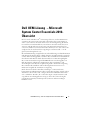 7
7
-
 8
8
-
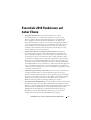 9
9
-
 10
10
-
 11
11
-
 12
12
-
 13
13
-
 14
14
-
 15
15
-
 16
16
-
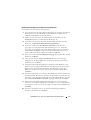 17
17
-
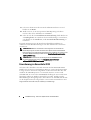 18
18
-
 19
19
-
 20
20
-
 21
21
-
 22
22
-
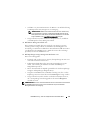 23
23
-
 24
24
-
 25
25
-
 26
26
-
 27
27
-
 28
28
-
 29
29
-
 30
30
-
 31
31
-
 32
32
-
 33
33
-
 34
34
-
 35
35
-
 36
36
Dell Microsoft System Center Essentials 2010 Benutzerhandbuch
- Typ
- Benutzerhandbuch
Verwandte Artikel
-
Dell Server Management Pack Version 4.0 for Microsoft System Center Operations Manager Benutzerhandbuch
-
Dell Microsoft System Center Essentials Management Suite Benutzerhandbuch
-
Dell EqualLogic Management Pack Version 4.0 for Microsoft System Center Operations Manager Benutzerhandbuch
-
Dell Reseller Option Kit for Microsoft Windows Schnellstartanleitung
-
Dell Reseller Option Kit for Microsoft Windows Schnellstartanleitung
-
Dell PowerVault MD Storage Arrays Management Pack Version 4.0 for Microsoft System Center Oper Mangr Benutzerhandbuch
-
Dell Server Pro Management Pack 2.0 for Microsoft System Center Virtual Machine Manager Benutzerhandbuch
-
Dell Microsoft Windows 2012 Server Spezifikation
-
Dell Server Pro Management Pack 1.0 for Microsoft System Center Virtual Machine Manager Benutzerhandbuch
-
Dell Server Pro Management Pack 2.1 for Microsoft System Center Virtual Machine Manager Benutzerhandbuch